GIMPの「フィルター」メニュー内の「ノイズ」のサブメニューにある「つまむ」は、「つまむ」ダイアログを呼び出し、アクティブレイヤーの選択範囲内の画像の各画素を、周囲の3×3ピクセルの範囲内の9個の画素からランダムに選らんだ画素に置き換える。選択範囲がないときは、アクティブレイヤー全体の各画素を、周囲の3×3ピクセルの範囲内の9個の画素からランダムに選らんだ画素に置き換える。
置き換える程度などは、「つまむ」ダイアログで調整出来る。
つまむ
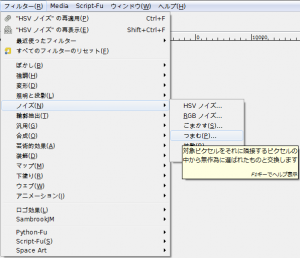
GIMPの「フィルター」メニュー内の「ノイズ」のサブメニューに、「つまむ」はある。
「フィルター⇒ノイズ⇒つまむ」をクリックすると、「つまむ」ダイアログが現れる。
「つまむ」ダイアログ
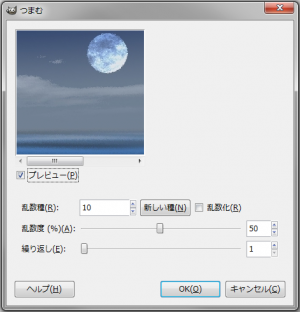
- 乱数種
乱数種を設定。
他の設定が同じで、乱数種が同じであれば、同じ結果となる。
- 乱数度 (%)
「1~100」の範囲で設定。
大きい値ほど、元の画像の面影がなくなる。
- 繰り返し
「つまむ」フィルターを適用する回数を指定する。
大きい値ほど、元の位置から遠ざかる。
「つまむ」使用例

右の画像に、「フィルター⇒ノイズ⇒つまむ」を、各設定で使用すると…

デフォルト設定。
- 乱数種: 10
- 乱数度 (%): 50
- 繰り返し: 1

- 乱数種: 10
- 乱数度 (%): 50
- 繰り返し: 100

- 乱数種: 10
- 乱数度 (%): 50
- 繰り返し: 50

- 乱数種: 10
- 乱数度 (%): 1
- 繰り返し: 50

- 乱数種: 10
- 乱数度 (%): 100
- 繰り返し: 50

- 乱数種: 10
- 乱数度 (%): 1
- 繰り返し: 100

- 乱数種: 10
- 乱数度 (%): 100
- 繰り返し: 100

選択範囲に適用。
- 乱数種: 10
- 乱数度 (%): 100
- 繰り返し: 100